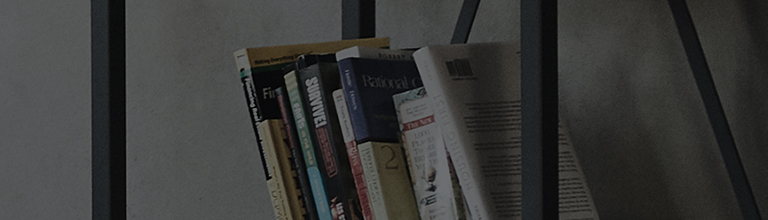Si le réglage de la taille de l’écran est réglé sur [Zoom], [Zoom cinéma], [Zoom toutes directions], [Zoom vertical], etc., une partie de l’écran sera tronquée ou la figure sera agrandie.
Si la taille de l’écran n’est pas correctement définie, l’écran peut apparaître étiré ou agrandi.
Causes et symptômes
- L’écran n’est pas bien ajusté.
Essayez ceci
Modifiez la taille de l’écran pour vous assurer que l’image que vous regardez est au bon ratio.
Ouvrez le menu Paramètres du téléviseur et sélectionnez comme indiqué ci-dessous.
➔ Méthode de modification de la taille de l’écran sur [2021 WebOS6.0] ou versions ultérieures
1. Allumez le téléviseur et appuyez sur le bouton [Paramètres] de la télécommande.
Dans [Paramètres], sélectionnez [Tous les paramètres].
2. Sélectionnez [Format d’image] sous [Image].
3. Modifiez le [Rapport hauteur/largeur] dans [Sélection utilisateur].
➔ Comment redimensionner l’écran dans [2020 WebOS 5.0] ou avant
1. Allumez le téléviseur et appuyez sur le bouton [Paramètres] de la télécommande.
Dans [Paramètres], sélectionnez [Tous les paramètres].
2. Sélectionnez [Image], puis [Réglage du format d’image].
3. Sous [Format d’image], modifiez la taille de l’écran.
Ce guide a été créé pour tous les modèles, de sorte que les images ou le contenu peuvent être différents de votre produit.